- Mwandishi Jason Gerald [email protected].
- Public 2024-01-19 22:14.
- Mwisho uliobadilishwa 2025-01-23 12:48.
WikiHow inakufundisha jinsi ya kuona uainishaji wa maunzi ya kompyuta, kama kasi ya processor na saizi ya kumbukumbu (RAM). Ni muhimu ujue mambo kama vile saizi ya RAM, kasi ya usindikaji na uhifadhi / nafasi ya nafasi ya diski ngumu kabla ya kubadili mfumo mpya wa uendeshaji au kupakua utumiaji wa mchakato (kama vile michezo ya video).
Hatua
Njia 1 ya 3: Kutumia Kipengele cha Habari ya Mfumo katika Windows
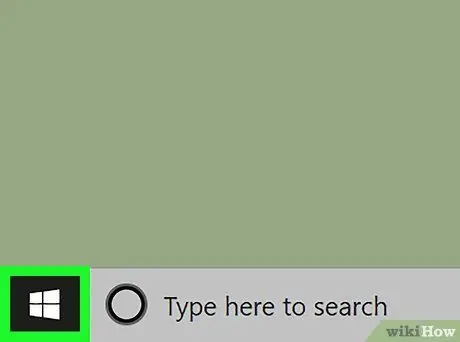
Hatua ya 1. Fungua menyu ya "Anza"
Bonyeza nembo ya Windows kwenye kona ya chini kushoto ya skrini. Baada ya hapo, menyu ya "Anza" itaonyeshwa.
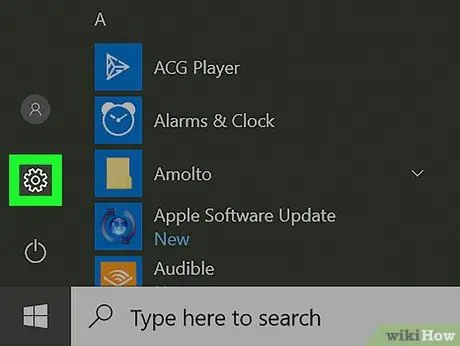
Hatua ya 2. Fungua "Mipangilio"
Bonyeza ikoni ya gia kwenye kona ya chini kushoto mwa menyu ya Anza. Mara baada ya kubofya, dirisha la "Mipangilio" litaonyeshwa.
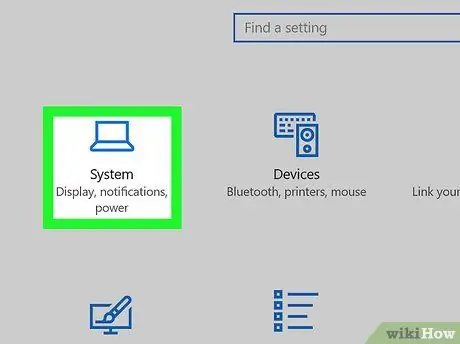
Hatua ya 3. Bonyeza Mfumo
Ni aikoni ya Laptop kwenye kona ya juu kushoto ya dirisha.
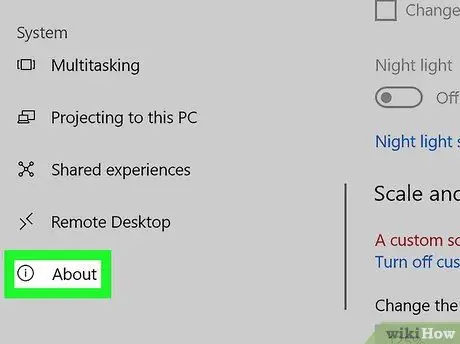
Hatua ya 4. Bonyeza kichupo cha Kuhusu
Ni kichupo kwenye kona ya chini kushoto ya dirisha. Huenda ukahitaji kuweka mshale wako kwenye upau wa kushoto na uteleze kwenye skrini ili uone vichupo.
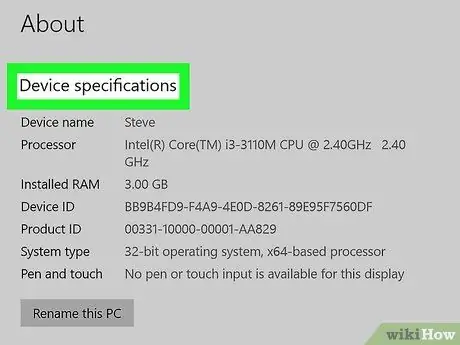
Hatua ya 5. Tembeza kwa sehemu ya "uainishaji wa Kifaa"
Chaguo hili liko chini ya ukurasa.
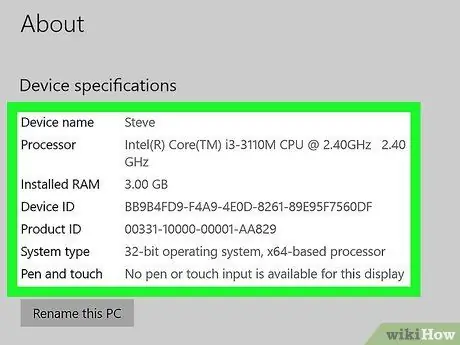
Hatua ya 6. Pitia vipimo vya kompyuta
Sehemu ya "uainishaji wa Kifaa" ina habari kuhusu processor ya kompyuta, RAM, na aina ya mfumo.
Njia 2 ya 3: Kutumia Programu ya Meneja wa Kifaa kwenye Windows
Hatua ya 1. Kuelewa wakati wa kutumia programu ya Meneja wa Kifaa
Ikiwa unataka kujua habari za kina zaidi juu ya vifaa ambavyo kompyuta yako hutumia, unaweza kuchukua faida ya mpango wa Meneja wa Kifaa. Hatua hii ni muhimu wakati unataka kujua ni aina gani ya vifaa ambavyo kompyuta yako imejenga.
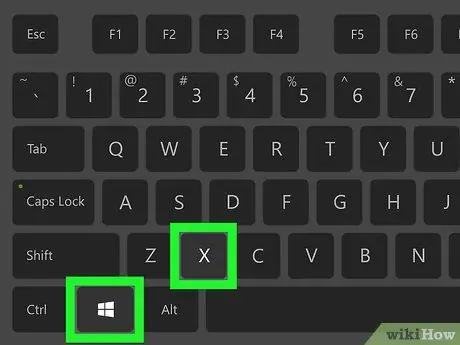
Hatua ya 2. Fungua menyu ya "Anza" ya hali ya juu
Bonyeza kulia ikoni ya menyu ya "Anza"
kwenye kona ya chini kushoto mwa skrini au bonyeza kitufe cha Win + X. Unaweza kuona menyu ibukizi upande wa kushoto wa skrini.
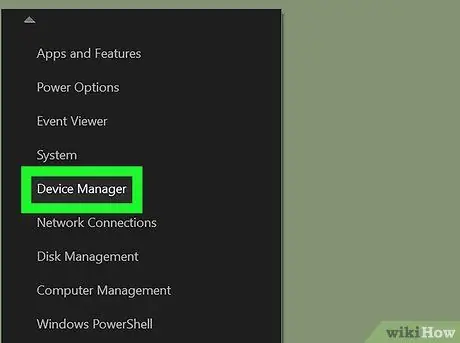
Hatua ya 3. Bonyeza Kidhibiti cha Kifaa
Chaguo hili liko kwenye menyu ya ibukizi. Baada ya hapo, dirisha la programu ya Meneja wa Kifaa litafunguliwa.
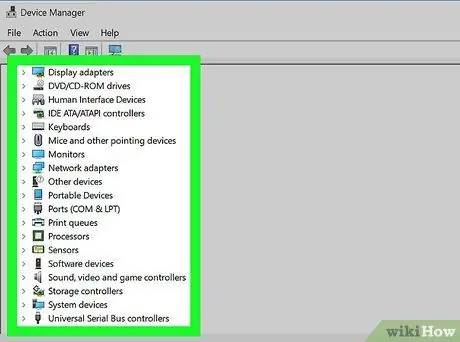
Hatua ya 4. Pata kitengo cha vifaa unayotaka kukagua
Vinjari kupitia kategoria tofauti za maunzi mpaka upate ile unayotaka kufungua.
- Kwa mfano, ikiwa unataka kujua zaidi juu ya wasindikaji wa kompyuta, bonyeza mara mbili kichwa " Wasindikaji ”.
- Kile kinachoonyeshwa kwenye kidirisha cha Kidhibiti cha Vifaa kinaweza kutofautiana kidogo kulingana na mtengenezaji / mtengenezaji wa kompyuta.
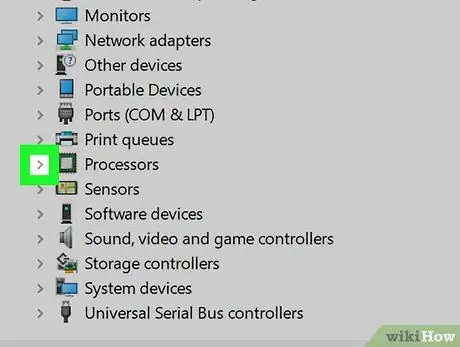
Hatua ya 5. Panua kategoria ya vifaa
Bonyeza mara mbili kitengo cha maunzi au bonyeza ikoni ya "panua"
upande wa kushoto wa kitengo. Unaweza kuona angalau kuingia kwa mtoto mmoja chini ya kichwa cha kategoria.
Ukiona chaguzi nyingi za watoto chini ya kategoria ya maunzi, kitengo hiki kimepanuliwa
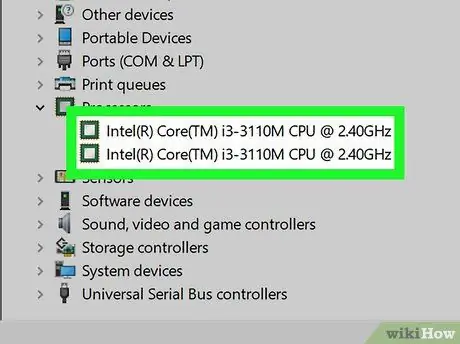
Hatua ya 6. Pitia orodha ya vifaa vya vifaa
Unaweza kuona kutoka kwa maingizo 1 hadi 10, kulingana na kitengo kilichochaguliwa. Bonyeza mara mbili kuingia ili uone mali / habari zake.
Hakikisha haufuti au kuzima chochote kwenye mpango wa Kidhibiti cha Vifaa bila maagizo wazi ya kuondoa. Kufuta maingizo bila kukusudia kuna hatari ya kuifanya kompyuta isitumike
Njia 3 ya 3: Kutumia Menyu ya Apple kwenye Mac
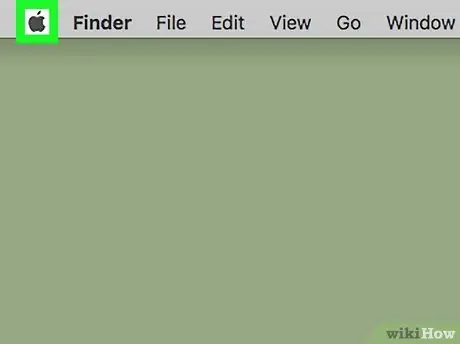
Hatua ya 1. Bonyeza menyu ya Apple
Ni ikoni ya tufaha kwenye kona ya juu kushoto ya skrini.
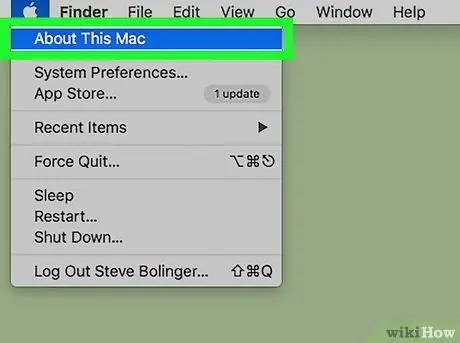
Hatua ya 2. Bonyeza Kuhusu Mac hii
Ni juu ya menyu kunjuzi ya Apple. Baada ya hapo, dirisha la "Kuhusu Mac hii" litaonyeshwa.
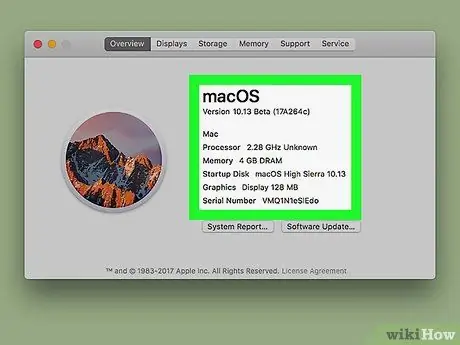
Hatua ya 3. Pitia habari ya tarakilishi ya Mac
Unaweza kupata habari kuhusu michakato ya kompyuta yako, RAM, na kitengo cha picha kwenye dirisha la "About This Mac".
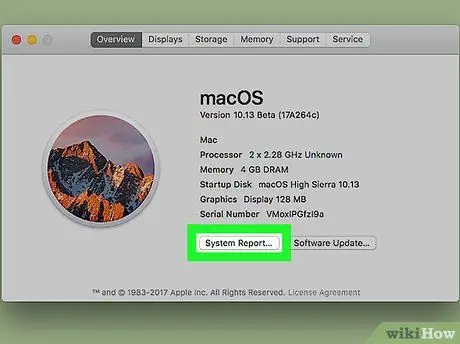
Hatua ya 4. Bonyeza Ripoti ya Mfumo…
Ni chini ya dirisha la "Kuhusu Mac hii". Baada ya hapo, dirisha la "Ripoti ya Mfumo" litaonyeshwa.
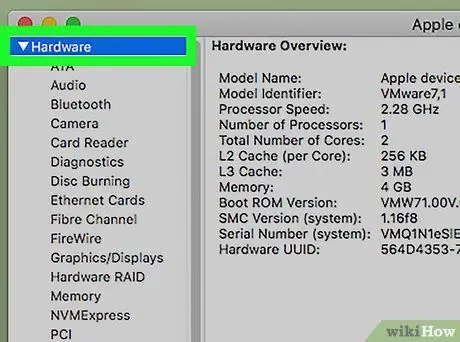
Hatua ya 5. Fungua menyu ya "Hardware"
Bonyeza mshale unaoonyesha kulia upande wa kushoto wa kichwa cha "Vifaa" kwenye kidirisha cha kushoto cha dirisha la "Ripoti ya Mfumo".
Ikiwa mshale upande wa kushoto wa kichwa cha "Vifaa" unaelekeza chini, menyu tayari imefunguliwa
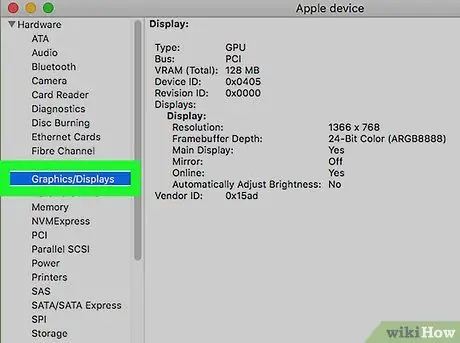
Hatua ya 6. Chagua uingizaji wa vifaa unayotaka kuangalia
Unaweza kuona vifaa vya Mac chini ya " Vifaa " Mara baada ya kubofya, vipimo vya kifaa vitaonyeshwa kwenye kidirisha cha kulia cha dirisha la "Ripoti ya Mfumo".
- Kwa mfano, ikiwa unataka kuangalia mfano wa kadi ya bure, bonyeza " Picha / Maonyesho ”.
- Bonyeza " Kumbukumbu Pata maelezo zaidi kuhusu RAM kwenye kompyuta yako.
- Ili kukagua uainishaji wa processor, bonyeza " Vifaa ”.
Vidokezo
- Ikiwa haujanunua kompyuta ambayo maelezo yako unataka kuangalia, orodha ya vipimo kawaida huonyeshwa kwenye ufungaji / sanduku, mwongozo, au bodi ya habari ya duka iliyotembelewa.
- Wakati wa kununua kompyuta mkondoni, unaweza kupata orodha ya maelezo katika maelezo ya usafirishaji (ikiwa sio kwenye kichwa).






